Deze handleiding gaat er van uit dat u een Linksys BEFSR41 router heeft. Dit zal veel overeen komen wanneer u een andere Linksys router heeft zoals de 'wireless' of 'firewall' (BEFSX41) versie, maar dit is niet zeker omdat deze niet in bezit zijn.
Wij gebruiken XP Pro, maar deze handleiding werkt ook prima met XP Home. Windows 98 gebruikers zullen naar de aanvullende instructies willen kijken. De eerste twee alternatieven beschrijven hoe de router te configureren zonder DHCP. Het gebruik van DHCP maakt soms de zaken ingewikkeld, maar Linksys biedt een mogelijkheid om DHCP te behouden middels Port Triggering
Het doel van deze handleiding is om u te tonen hoe u uw Linksys router in te stellen voor het gebruik van eMule. Er zijn twee manieren om dit te doen, hetzij met behulp van UPnP zoals hier beneden beschreven, dan wel met een browser. Deze instructies zijn langdradig en met opzet gedetailleerd in de hoop dat u er niet in verstrikt raakt! Eigenlijk is de hele zaak erg eenvoudig zodra u het eenmaal gewend bent, dus wees niet geïntimideerd over de lengte van deze uitleg.
Windows XP UPnP instructies
- De eerste stap is om er zeker van te zijn dat u een vrij recente firmware versie heeft van uw router. Firmware is zoiets als de interne software binnen de router. U kunt deze upgraden naar de laatste versie door de Linksys download pagina te bezoeken. Kies uw router in de drop down lijst, kies de firmware link, bewaar het bestand en volg de instructies. De fabrikant maakt het vrij makkelijk en simpel om te doen, en het is snel.
- Wanneer u de vorige handeling afgerond heeft, klikt u in Windows op start >instellingen>configuratie scherm >netwerk verbindingen om deze pagina te openen:
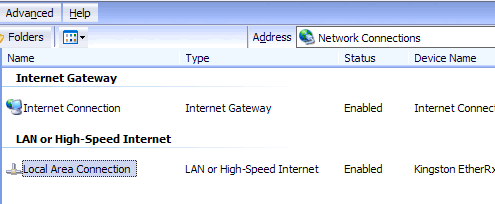
Vergelijk met wat u ziet in de afbeelding. Als u de optie heeft waar in staat Internet Gateway enabled, dan heeft u al UPnP geïnstalleerd en het hele proces zal eenvoudiger zijn. Windows XP zal dit alles al ingesteld hebben toen u uw router kocht en deze al firmware versie 1.42 (?) of later geïnstalleerd had. Als u dit toch al had, sla dit over en ga verder met stap nummer 4 hier onder.
- Om UPnP te installeren:
- Klik op Start, klik op Configuratiescherm en dan op Programma's Wijzigen of Verwijderen.
- In het Programma's Wijzigen of Verwijderen klikt u op Windows onderdelen toevoegen of verwijderen.
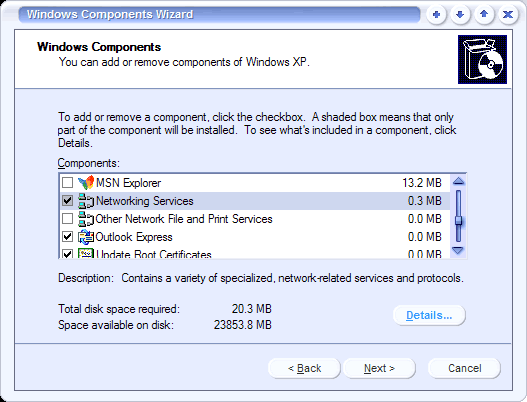
In de Windows Onderdelen Wizard kiest u voor Netwerkservices, klik op Details, en zet in het boxje een vinkje bij Universele Plug and Play. U zul hier ook de Client voor opsporen en beheer van Internet- Gatewayapparaten zien.Zet hier ook een vinkje zoals hieronder is te zien.
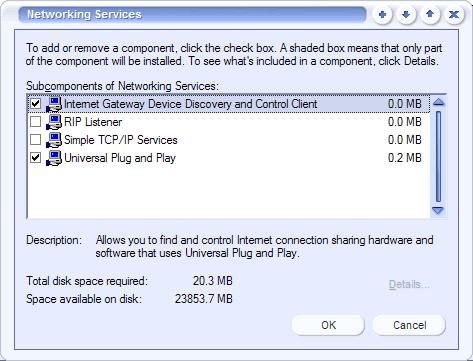
- Klik op OK, en dan op Volgende in de Windows Onderdelen Wizard. Het kan nodig zijn om de Windows XP installatie CD tevoorschijn te halen.
( Deze info werd gevonden op http://www.microsoft.com/windowsxp/expertzone/columns/crawford/02july22.asp)
- Ga met uw browser naar http://192.168.1.1/Passwd.htm en zoals u hieronder in de afbeelding kunt zien, controleer of 'UPnP Services' aan staan:
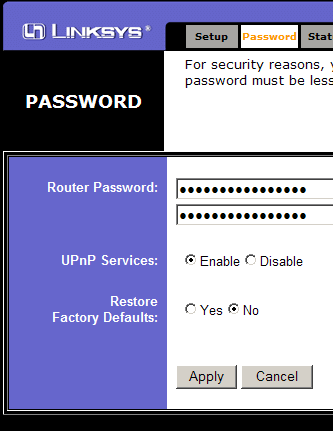
- Klik op Start>Instellingen>Netwerkverbindingen. Klik met uw rechter muisknop op 'LAN- of snelle Internet- verbinding'. Kies 'Eigenschappen'. Een klein schermpje verschijnt nu. Klik bovenaan op 'Geavanceerd'. Controleer of de XP firewall uitgezet is zoals in de afbeelding hieronder:
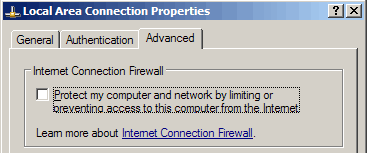
- Controleer nu stap 2 hierboven om er zeker van te zijn dat UPnP werkt. Het schijnt even te duren voordat de internet gateway verschijnt, dus wees geduldig; wacht misschien een paar minuten en controleer nog eens of het niet verschenen is waar u eerst keek - het verversen van het scherm doet deze vaak op magische wijze verschijnen.
- Nu de UPnP aan staat en werkt, is port forwarding heel eenvoudig...
Het eerste wat gedaan moet worden is de regel voor local area connection in de network connections te accentueren net zoals in de afbeelding hieronder:
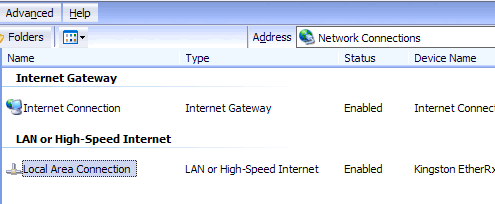
Aan de linkerkant in de details sectie moet u nu het ip adres zien dat aan uw router is toegewezen zoals in de afbeelding hieronder:
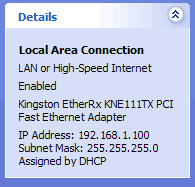 ...in dit voorbeeld is het 192.168.1.100, onthou welke de uwe is. ...in dit voorbeeld is het 192.168.1.100, onthou welke de uwe is.
- Terug in het hoofdmenu van de pagina klikt u met de rechter muisknop op 'Internet Connection' en kiest u 'Properties' uit het menu dat verschijnt.
U zult dit scherm zien:
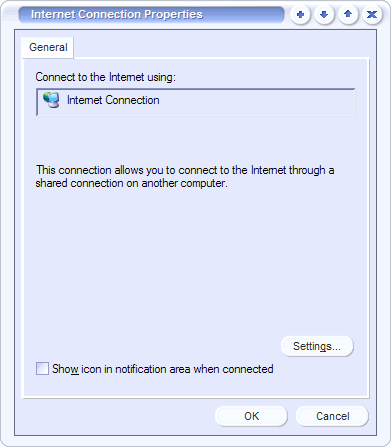
Klik op settings, en kies 'Add'. Hier zult u bepalen welke poorten de router moet forwarden om eMule te laten werken. Vul de blanco ruimtes in zoals hieronder, behalve in het IP adres veld.. vul daar het aan uw router toegewezen IP adres in dat u onthouden heeft van de vorige stap. Het 'Description of Service' veld mag alles zijn wat u wilt - het is alleen om het later te kunnen herkennen... "eMule" werkt prima:
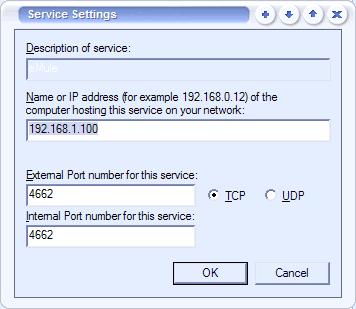
- Na het klikken op 'OK' om de nieuwe instellingen te bewaren klikt u opnieuw op 'Add' om een tweede port forward in te stellen. Vul opnieuw uw eigen IP adres in, type "eMule" als omschrijving voor de service, en kopieër de overige details zoals ze hieronder staan. Klik dan op "OK" om de instellingen te bewaren:
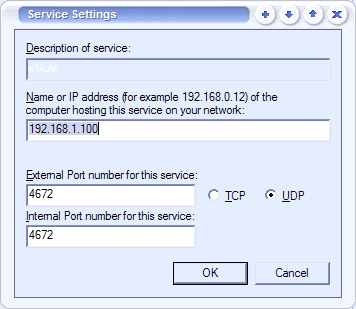
- U zult zien dat u nu twee regels heeft voor eMule, zoals hieronder in de afbeelding staat:
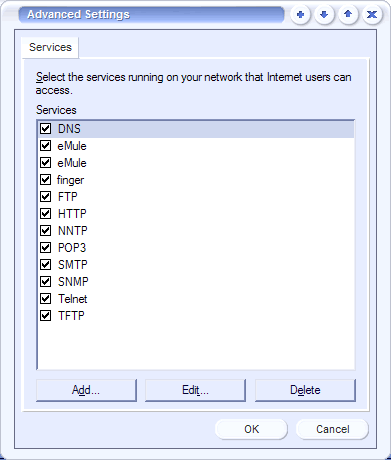
Klik 'OK' om de instellingen te bewaren en ga uit het menu. Dat is het wel zo'n beetje! U heeft uw router verteld om inkomend verkeer via de poorten 4662 en 4672 naar uw computer te verwijzen. Start eMule en alles zou nu moeten werken.
Er is nog een manier om dit alles te doen.
- Open uw web browser en type het adres in: http://192.168.1.1 om uw router's status pagina in te komen. Vul uw wachtwoord in, de gebruikersnaam is een leeg veld in het voorbeeld en schijnt niets uit te maken... U HEEFT het standaard wachtwoord toch veranderd? Zo niet, lees dan voor uw eigen bestwil de Linksys handleiding en doe het nu!
- Klik op het DHCP menu bovenaan

Klik dan op de button die 'DHCP Clients Table' heet. U zult het scherm zien verschijnen dat hieronder staat:
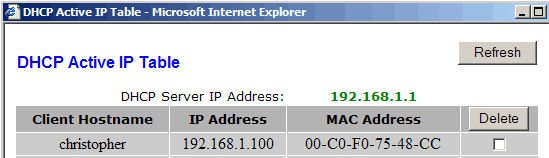
Kijk in de Client Hostname kolom, vind uw computer's naam en onthou de laatste drie nummers van het IP adres aan de rechterkant er van. In dit voorbeeld is de client hostnaam 'Christopher', en de laatste drie nummers van het IP adres is 100. Wanneer u deze drie nummers onthouden heeft sluit u het scherm.
- Aan de rechter bovenkant van het scherm klikt u op de oranje tab genaamd 'Advanced'. U komt bij de 'filters' pagina - hier zult u niets willen doen, klik in plaats hiervan op de tab genaamd 'Forwarding'... en vul de details in zoals hieronder zijn gedaan. Behalve natuurlijk het invullen van de laatste drie cijfers van uw IP adres dat u onthouden heeft (het kan net zo goed 100 zijn zoals er staat):
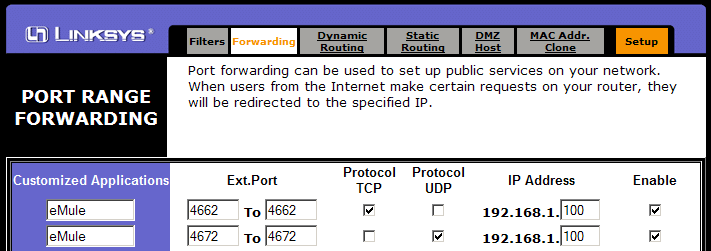
- Beneden klikt u op 'Apply' om de instellingen die u net heeft in getypt te bewaren. Nu is uw router ingesteld om inkomend verkeer via de poorten 4662 en 4672 naar uw computer te verwijzen. Sluit uw browser scherm, start eMule en het zou nu moeten werken!
Configuratie met DHCP via Port Triggering
- Open uw internet browser en type het IP Adres in van uw router (standaard: 192.168.1.1). Voer het wachtwoord in (standaard: admin - verander het!). Klik op 'Advanced'. Klik op 'Forwarding'.
- In het Forwarding scherm vind u de knop Port Triggering. Klik het aan en vul de configuratie in die hieronder staat. U kunt de msn optie negeren wanneer u eMule instelt.
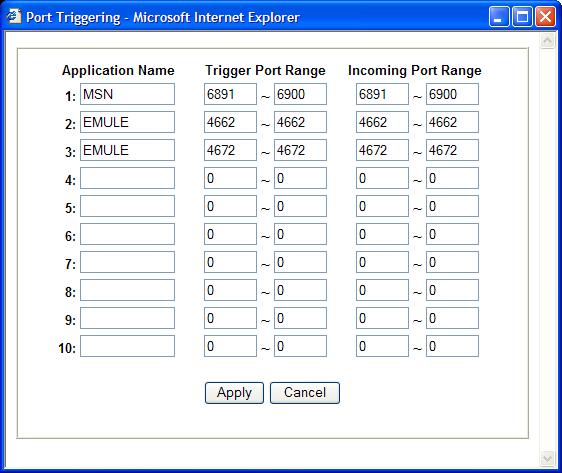
- Klik op 'Apply'. Dit zou nu uw router in staat moeten stellen om eMule data pakketten te verwijzen naar uw machine zonder de noodzaak om specifieke IP Adressen voor DHCP of meerdere machines die eMule gebruiken.
Veel dank aan Violator voor deze heldere uitleg. Dank aan ThRaShErUk voor de Port Triggering uitleg.
Is van toepassing op versie: .30a en later
Edited: 2004-08-17 by Beefhart |
